1、在桌面上双击ps的快捷图标,打开ps这款软件,进入ps的操作界面。

2、在该界面内按下Ctrl+N键弹出新建对话框,在该对话内设置参数如图所示,点击“确定”
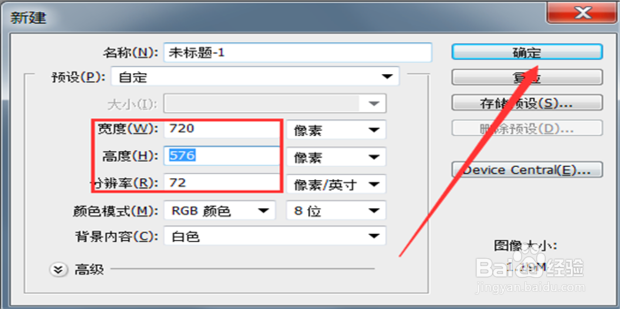
3、在工具箱内找到钢笔工具,如图所示。
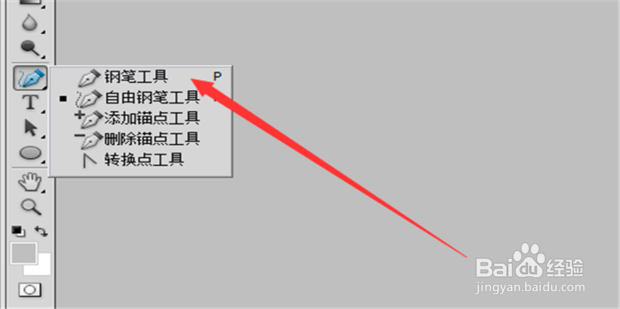
4、选择钢笔工具在上面的属性区里设置参数如图所示:

5、设置好后,使用钢笔工具绘制一个水滴的形状,并按下键盘上的Ctrl+enter键得到选区,如图所示:

6、按下键盘上的shift+F6键弹出羽化对话框,在该对话框内设置参数如图所示:

7、设置好参数后,按下delete键得到的图层效果如图所示
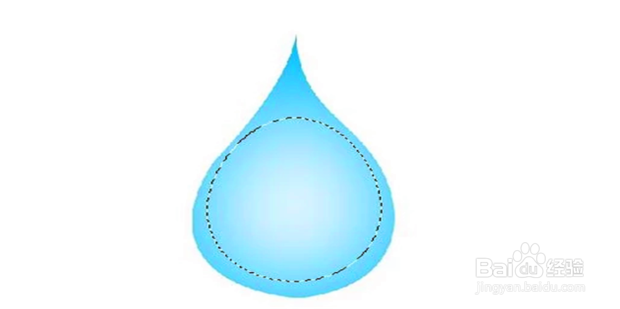
8、在工具箱内选择套索工具在图形上画出如图所示的选区。
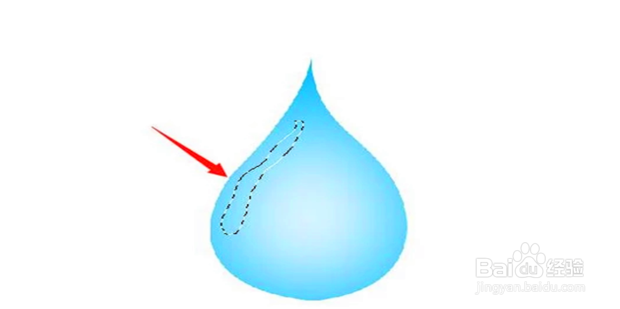
9、在工具箱内选择渐变填充选项,点击渐变填充设置渐变色,如图所示。

10、在菜单里找到 滤镜下的模糊选项,并在模糊选项的子级菜单里找到高斯模糊选项,如图所示。

11、点击高斯模糊选项,在弹出的对话框内设置半径值为10,如图所示。

12、设置好后得到的水滴的高光部位,如图所示。

13、重复8-12步骤,依次制作暗部效果,最后的水滴图形如图所示。

